Kako v Word vstaviti podatke o dokumentu?
Med urejanjem Wordovega dokumenta boste včasih morda morali vanj vstaviti informacije o dokumentu, kot so ime datoteke, avtor, datum in čas itd. Razen, če podatke vnesete ročno, jih lahko vstavite tudi kot polja, ki jih je mogoče samodejno posodobiti, medtem ko so bile informacije spremenjene.
Informacije o dokumentu vstavite kot polja v Wordu
Vstavite ime datoteke ali pot v glavo ali nogo s programom Kutools for Word![]()
Informacije o dokumentu vstavite kot polja v Wordu
Če želite vstaviti polja, naredite naslednje:
1. Kazalec postavite na mesto, kamor želite vstaviti informacije, kliknite Vstavi > Hitri deli > Polje.
2. V Ljubljani Polje pogovorno okno, naredite naslednje:
1) Izberite Informacije o dokumentu s spustnega seznama Kategorije.
2) Izberite Informacije iz Imena polj seznam.
3) V Info kategorije izberite podatke, ki jih želite vstaviti.
4) V oblikovana, izberite obliko prikazanih informacij.
3. klik OK. Nato so bili vstavljeni navedeni podatki o dokumentu.
Vstavite ime datoteke ali pot v glavo ali nogo s programom Kutools for Word
Če želite v glavo ali nogo vstaviti ime ali pot dokumenta, predstavim Vstavite podatke o datoteki uporabnost Kutools za Word za hitro reševanje dela.
| Kutools za Word, z več kot priročne funkcije, vam olajša delo. | ||
Po namestitvi Kutools za Word, naredite spodaj:(Brezplačno prenesite Kutools za Word zdaj!)
1. Aktivirajte Wordov dokument, v katerega želite vstaviti ime datoteke ali pot, kliknite Kutools > Vstavite podatke o datoteki.
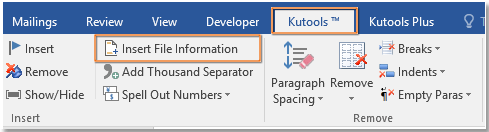
2. V pogovornem oknu izberite Ime datoteke or Pot do datoteke po potrebi določite položaj, ki ga želite vstaviti.
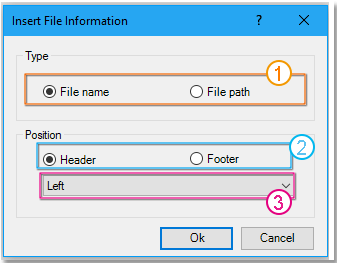
3. klik Ok. Nato so bile informacije vstavljene.

Nasvet: Če želite posodobiti polja, samo z desno miškino tipko kliknite polje in izberite Posodobi polje.
Vstavite podatke o datoteki
Brskanje in urejanje več Wordovih dokumentov / delovnih zvezkov Excel kot Firefox, Chrome, Internet Explore 10! |
|
V Firefoxu / Chromeu / IE si morda že želite ogledati več spletnih strani in med njimi preklapljati tako, da enostavno kliknete ustrezne zavihke. Tu Office Tab podpira podobno obdelavo, ki omogoča brskanje po več Wordovih dokumentih ali Excelovih delovnih zvezkih v enem Wordovem oknu ali Excelovem oknu in enostavno preklapljanje med njimi s klikom na njihove zavihke. |
 |
Najboljša pisarniška orodja za produktivnost
Kutools za Word - Izboljšajte svojo besedno izkušnjo z Over 100 Izjemne lastnosti!
🤖 Kutools AI pomočnik: Preoblikujte svoje pisanje z AI - Ustvarite vsebino / Prepiši besedilo / Povzemite dokumente / Povprašajte za informacije na podlagi dokumenta, vse v Wordu
📘 Obvladovanje dokumentov: Razdeljene strani / Spoji dokumente / Izvozi izbor v različnih formatih (PDF/TXT/DOC/HTML ...) / Paketna pretvorba v PDF / Izvozi strani kot slike / Natisnite več datotek hkrati...
✏ Urejanje vsebine: Serijsko iskanje in zamenjava čez več datotek / Spremeni velikost vseh slik / Prenos vrstic in stolpcev tabele / Pretvori tabelo v besedilo...
🧹 Čiščenje brez napora: Pometite stran Dodatni prostori / Prelomi oddelkov / Vse glave / Besedilna polja / Hiperpovezave / Za več orodij za odstranjevanje pojdite na naš Odstrani skupino...
➕ Ustvarjalni vložki: Vstavi Tisoč ločila / Potrditvena polja / Radijske tipke / QR koda / Črtna koda / Tabela z diagonalno črto / Naslov enačbe / Opis slike / Naslov tabele / Več slik / Odkrijte več v Vstavi skupino...
???? Natančne izbire: Natančna točka določene strani / mize / Oblike / odstavki naslova / Izboljšajte navigacijo z več Izberite funkcije...
⭐ Izboljšave zvezdic: Hitra navigacija do katere koli lokacije / samodejno vstavljanje ponavljajočega se besedila / brez težav preklapljate med okni dokumentov / 11 Orodja za pretvorbo...
